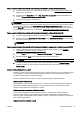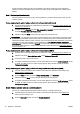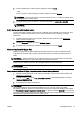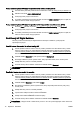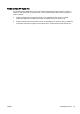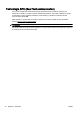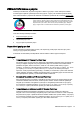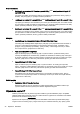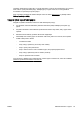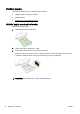Operating Instructions
Postup nastavení aplikace HP Digital Fax prostřednictvím softwaru tiskárny (OS X)
1. Otevřete nástroj HP Utility. Další informace naleznete v části
HP Utility (OS X) na stránce 117.
2. Klikněte na možnost Archiv digitálních faxů.
3. Postupujte podle pokynů na obrazovce.
4. Po zadání požadovaných informací klikněte na možnost Uložit a testovat, abyste se ujistili, že
odkaz na síťovou složku funguje správně.
Postup nastavení aplikace HP Digital Fax prostřednictvím integrovaného webového serveru (EWS)
1. Na kartě Domů klikněte na položku Faxování do e-mailu/síťové složky v poli Nastavení.
2. Postupujte podle pokynů na obrazovce.
3. Po zadání požadovaných informací klikněte na možnost Uložit a testovat, abyste se ujistili, že
odkaz na síťovou složku funguje správně.
Použití sady HP Digital Solutions
Chcete-li použít možnosti sady HP Digital Solutions dostupné s tiskárnou, postupujte dle
odpovídajících pokynů.
Použití funkce Skenování do síťové složky HP
1. Položte předlohu tiskovou stranou dolů do pravého předního rohu skla skeneru nebo ji vložte
tiskovou stranou nahoru do automatického podavače dokumentů. Další informace naleznete
v tématu
Vložení předlohy na sklo skeneru na stránce 28 nebo Vkládání předloh do podavače
dokumentů na stránce 29.
2. Stiskněte tlačítko Skenování a poté vyberte možnost Složka v síti.
3. Na displeji ovládacího panelu vyberte název, který odpovídá složce, kterou chcete použít.
4. Zadejte kód PIN, pokud o to budete požádáni.
5. Proveďte změny všech ostatních nastavení a stiskněte tlačítko Skenovat.
POZNÁMKA: Připojení může v závislosti na provozu v síti a na rychlosti připojení určitou dobu trvat.
Používání funkce skenování do e-mailu
1. Položte předlohu tiskovou stranou dolů do pravého předního rohu skla skeneru nebo ji vložte
tiskovou stranou nahoru do automatického podavače dokumentů. Další informace naleznete
v tématu
Vložení předlohy na sklo skeneru na stránce 28 nebo Vkládání předloh do podavače
dokumentů na stránce 29.
2. Stiskněte tlačítko Skenovat a poté tlačítko E-mail.
3. Na obrazovce ovládacího panelu vyberte název, který odpovídá profilu odchozí pošty, který
chcete použít.
4. Zadejte kód PIN, pokud o to budete požádáni.
5. Vyberte nebo zadejte e-mailovou adresu PŘÍJEMCE.
6. Zadejte nebo změňte PŘEDMĚT e-mailové zprávy.
7. Proveďte změny všech ostatních nastavení a stiskněte tlačítko Skenovat.
POZNÁMKA: Připojení může v závislosti na provozu v síti a na rychlosti připojení určitou dobu trvat.
18 Kapitola 2 Začínáme CSWW